Flutter 애플리케이션에서 숫자를 애니메이션으로 증가시키는 기능은 사용자 경험을 향상시키는 데 유용합니다. countup 패키지는 숫자를 애니메이션으로 증가시키는 기능을 쉽게 구현할 수 있도록 도와줍니다. 이 블로그에서는 countup 패키지의 사용법과 다양한 옵션에 대해 자세히 설명하겠습니다.
1. countup 패키지란?
countup 패키지는 Flutter에서 숫자를 애니메이션으로 증가시키는 기능을 제공하는 패키지입니다. 이 패키지를 사용하면 숫자가 0에서 시작해 설정된 값까지 부드럽게 증가하는 애니메이션을 손쉽게 구현할 수 있습니다.
2. countup 패키지 설치하기
먼저, countup 패키지를 프로젝트에 추가해야 합니다. pubspec.yaml 파일에 다음과 같이 추가합니다
dependencies:
flutter:
sdk: flutter
countup: ^1.2.0pubspec.yaml 파일을 저장한 후, 터미널에서 다음 명령어를 실행하여 패키지를 설치합니다
flutter pub get3. 기본 사용법
countup 패키지를 사용하여 기본적인 숫자 증가 애니메이션을 구현하는 방법은 매우 간단합니다.
Countup 위젯을 사용하여 쉽게 숫자 애니메이션을 추가할 수 있습니다.
다음은 간단한 예제입니다
import 'package:flutter/material.dart';
import 'package:countup/countup.dart';
class CountupExample extends StatelessWidget {
@override
Widget build(BuildContext context) {
return Scaffold(
appBar: AppBar(title: Text('Countup Example')),
body: Center(
child: Countup(
begin: 0,
end: 100,
duration: Duration(seconds: 3),
style: TextStyle(fontSize: 50, fontWeight: FontWeight.bold),
),
),
);
}
}
void main() {
runApp(MaterialApp(home: CountupExample()));
}위의 예제에서 Countup 위젯을 사용하여 숫자가 0에서 100까지 3초 동안 증가하는 애니메이션을 구현했습니다.
4. Countup 위젯의 주요 옵션
Countup 위젯은 다양한 옵션을 제공하여 숫자 애니메이션을 커스터마이징할 수 있습니다. 주요 옵션들을 살펴보겠습니다.
begin
애니메이션 시작 숫자를 설정합니다. 기본값은 0입니다.
begin: 0,end
애니메이션 끝 숫자를 설정합니다. 기본값은 100입니다.
end: 100,duration
애니메이션 지속 시간을 설정합니다. 기본값은 2초입니다.
duration: Duration(seconds: 3),style
숫자의 텍스트 스타일을 설정합니다. TextStyle 클래스를 사용하여 폰트 크기, 색상 등을 지정할 수 있습니다.
style: TextStyle(fontSize: 50, fontWeight: FontWeight.bold),locale
숫자의 형식을 로케일에 맞게 설정합니다. Locale 클래스를 사용하여 설정할 수 있습니다.
locale: Locale('en'),decimals
소수점 이하 자릿수를 설정합니다. 기본값은 0입니다.
decimals: 2,prefix
숫자 앞에 붙일 문자열을 설정합니다. 예를 들어, $ 기호 등을 추가할 수 있습니다.
prefix: '\$',suffix
숫자 뒤에 붙일 문자열을 설정합니다. 예를 들어, % 기호 등을 추가할 수 있습니다.
suffix: '%',5. 예제 코드: 다양한 옵션 사용하기
다음은 countup 패키지의 다양한 옵션을 사용한 예제 코드입니다
import 'package:flutter/material.dart';
import 'package:countup/countup.dart';
class CountupOptionsExample extends StatelessWidget {
@override
Widget build(BuildContext context) {
return Scaffold(
appBar: AppBar(title: Text('Countup Options Example')),
body: Center(
child: Countup(
begin: 50,
end: 150,
duration: Duration(seconds: 5),
style: TextStyle(fontSize: 40, color: Colors.blue),
locale: Locale('en'),
separator: ',',
decimals: 1,
prefix: '\$',
suffix: ' USD',
),
),
);
}
}
void main() {
runApp(MaterialApp(home: CountupOptionsExample()));
}이 예제에서는 숫자가 50에서 150까지 5초 동안 증가하며, 텍스트 스타일, 로케일, 구분자, 소수점 이하 자릿수, 접두사, 접미사 등을 커스터마이징하여 표시했습니다.
6. 결론
countup 패키지는 Flutter 애플리케이션에서 숫자 증가 애니메이션을 쉽게 구현할 수 있도록 도와주는 매우 유용한 도구입니다.
다양한 옵션을 사용하여 숫자 애니메이션을 커스터마이징하고, 사용자에게 중요한 정보를 시각적으로 전달할 수 있습니다.
이 가이드를 통해 countup 패키지를 효과적으로 활용하여 Flutter 애플리케이션의 사용자 경험을 향상시키길 바랍니다.
수발가족을 위한 일기장 “나비일기장”
https://play.google.com/store/apps/details?id=com.maccrey.navi_diary_release
비공개테스트를 위한 20명의 테스터모집 앱 "테스터 쉐어"
https://play.google.com/store/apps/details?id=com.maccrey.tester_share_release
카카오톡 대화방
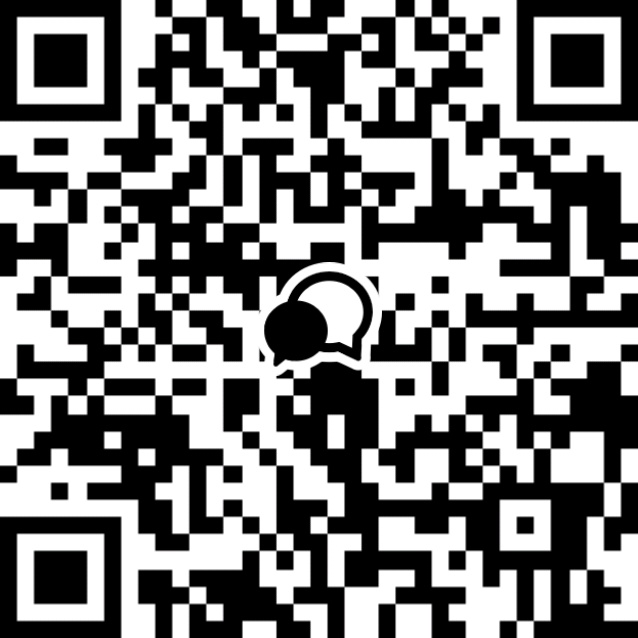
'Flutter > Flutter Programming' 카테고리의 다른 글
| Flutter에서 Fluttertoast 패키지 사용법과 옵션 설명 (0) | 2024.07.01 |
|---|---|
| Flutter에서 animated_splash_screen 패키지 사용법 및 옵션 가이드 (2) | 2024.07.01 |
| Flutter에서 badges 패키지 사용법 및 옵션 가이드 (2) | 2024.07.01 |
| Flutter에서 auto_size_text 패키지 사용법 및 옵션 가이드 (0) | 2024.07.01 |
| Flutter에서 국제화를 위한 필수 도구: intl 패키지 사용법 및 옵션 가이드 (0) | 2024.07.01 |



